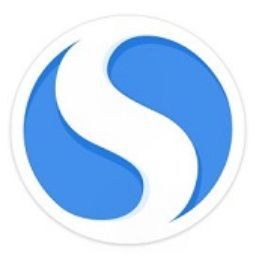搜狗浏览器如何查看录制下来的直播视频?搜狗浏览器当中有自带录制直播视频的功能,我们在观看直播的时候,可以通过录制功能将直播当中的名场面给录制下来。有些小伙伴在用搜狗浏览器录制视频之后,想要查看自己录制的视频是否有模糊不清的界面。那么搜狗浏览器如何查看录制下来的直播视频呢?今天小编就为大家分享搜狗浏览器查看录制下来的直播视频的技巧,感兴趣的朋友一起来看看吧!
搜狗浏览器查看录制下来的直播视频的技巧
1、首先打开搜狗高速浏览器,在浏览器右上角可以看到由三条横线组成的“显示菜单”图标,使用鼠标点击该图标。
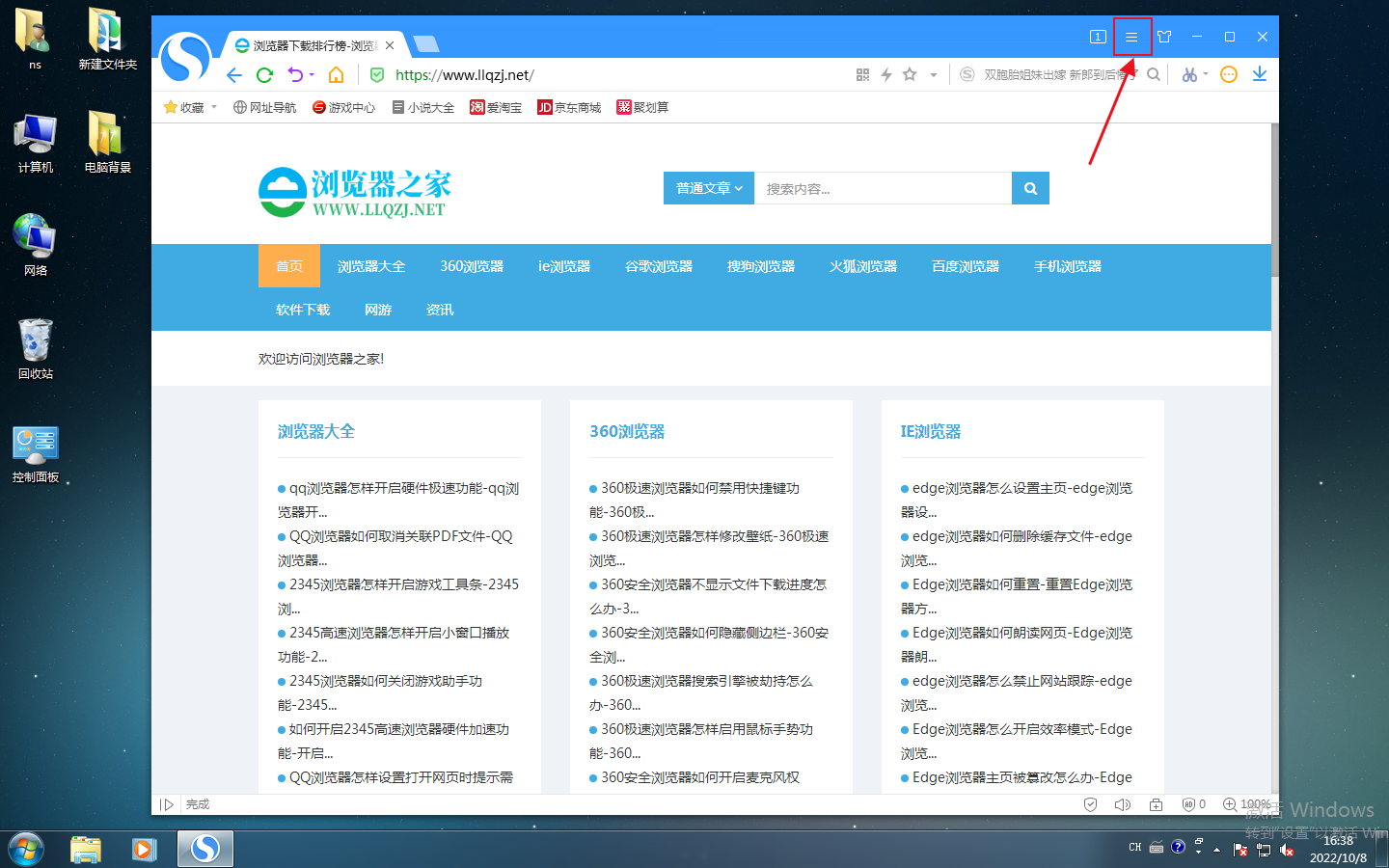
2、点击之后会在下方弹出搜狗浏览器的菜单窗口,在窗口最下方点击“选项”打开浏览器设置页面。
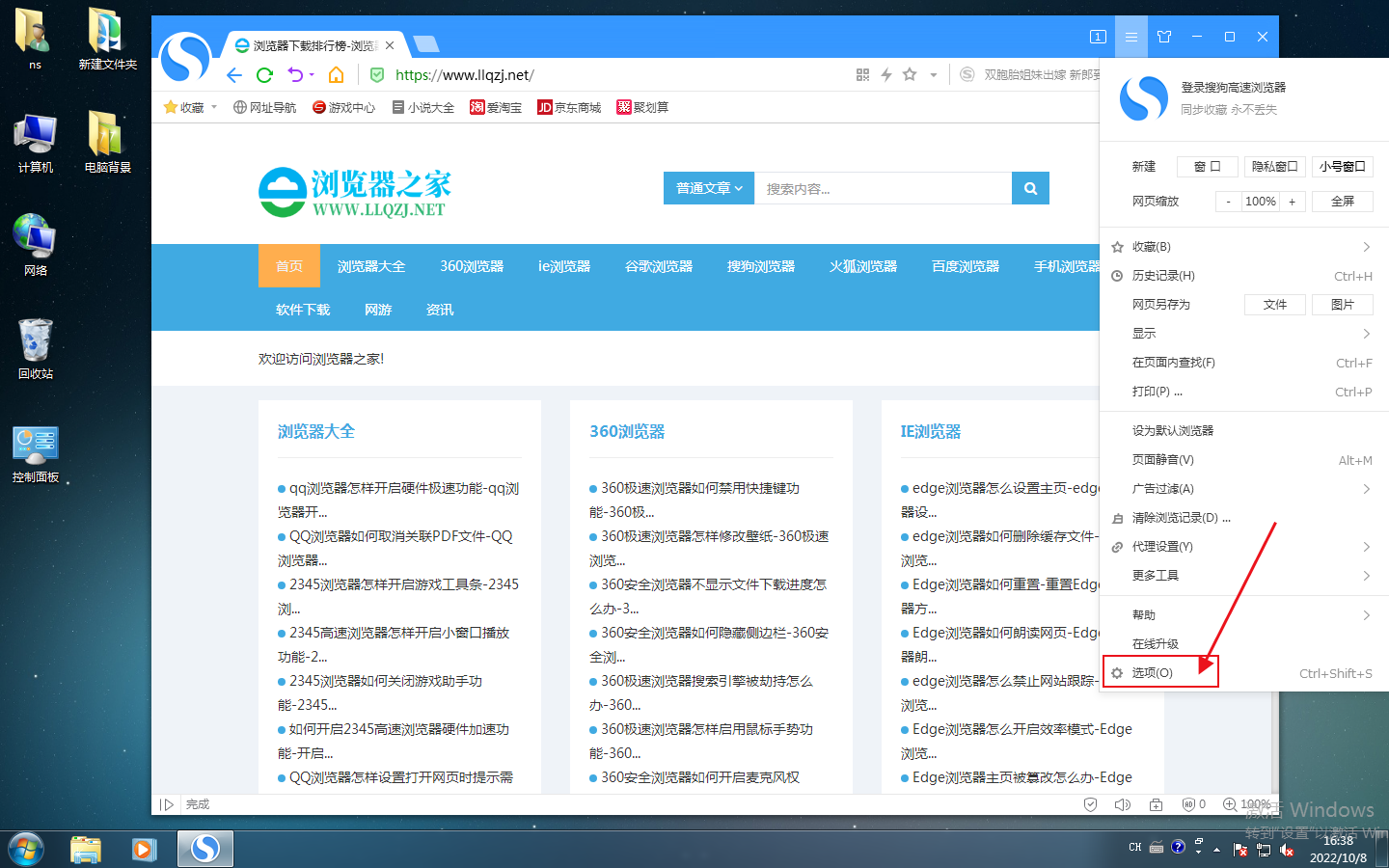
3、进入搜狗浏览器选项页面后我们看向页面左侧,在这里的菜单中可以看到“高级”这一项,点击切换到高级设置页面。
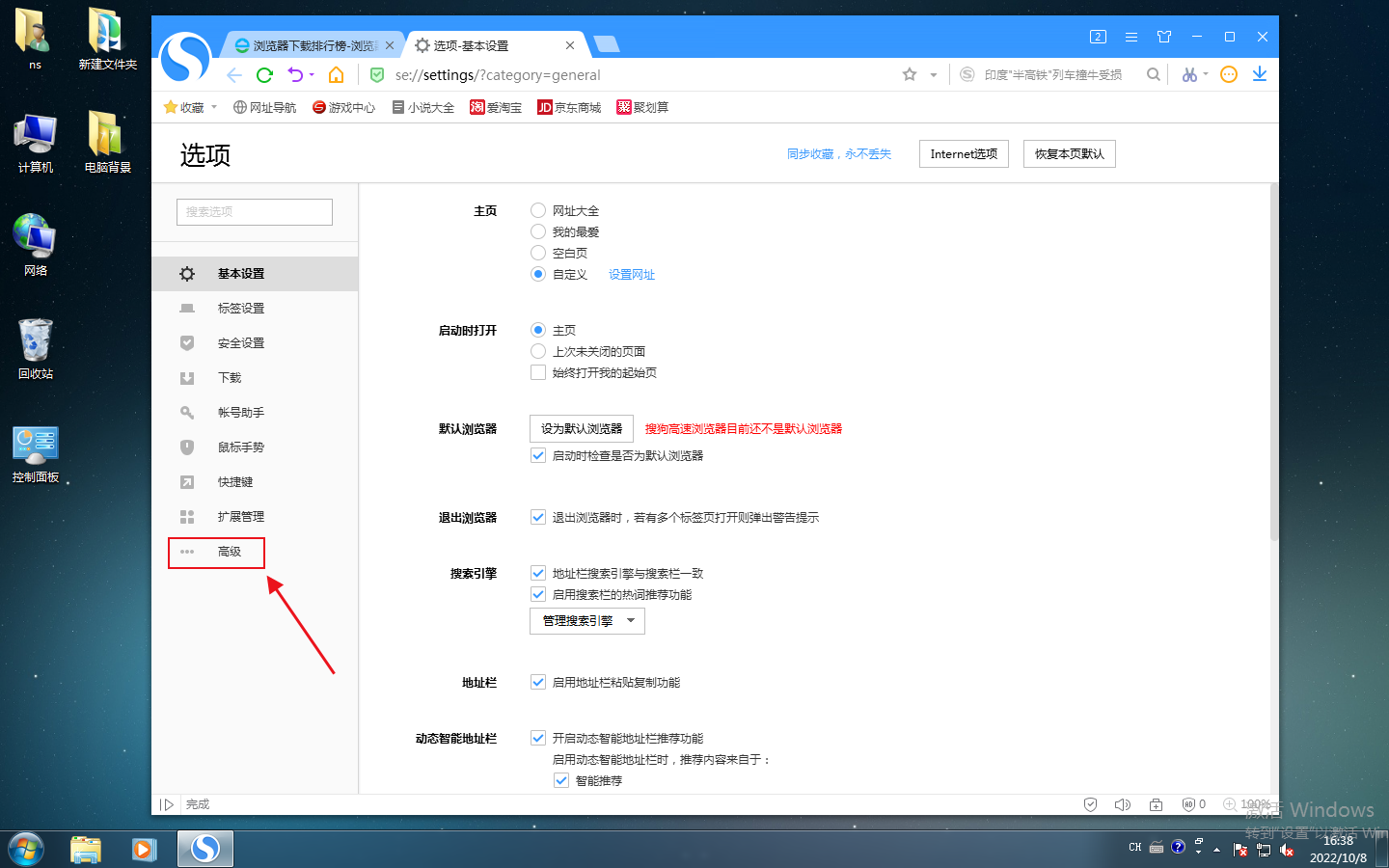
4、在高级设置页面中可以看到“直播录制”这一栏,根据“默认存储目录”右侧显示的路径在资源管理器中打开文件夹就可以了。
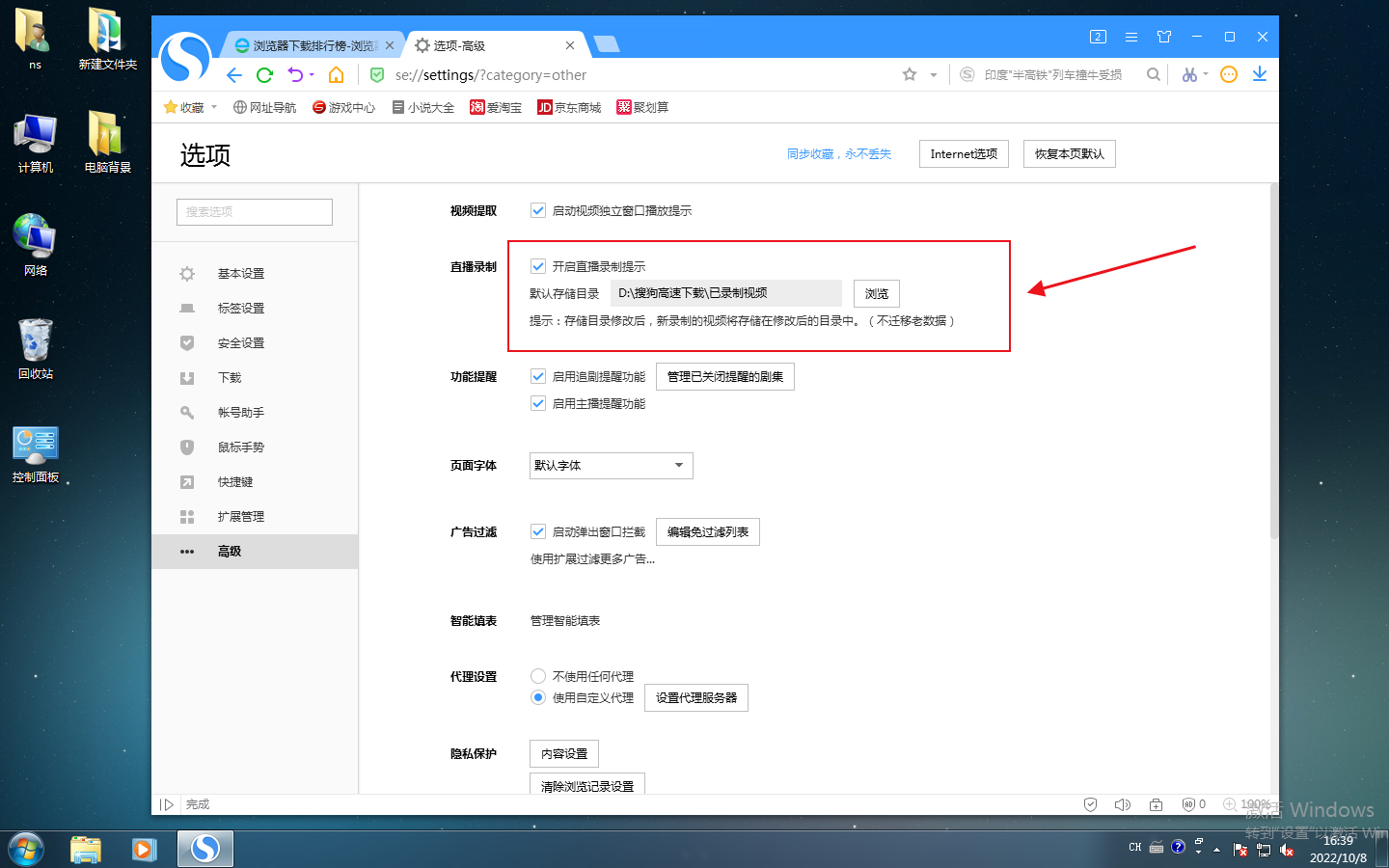
以上就是关于【搜狗浏览器如何查看录制下来的直播视频-搜狗浏览器查看录制下来的直播视频方法】的全部内容了。关注浏览器之家,后面的分享更加精彩!